如何通过路由器设置,让外网可以访问到内网中的某一台电脑,也可以是电脑上架设的本地网站。
此方法只适合同网访问,如网通设置后,电信是不能访问。
简单地说就是路由器的虚拟服务器功能如何使用。
方法/步骤
步骤一:确定电脑与路由器正确连接,并且已连至互联网。在地址栏中输入192.168.0.1回车,输入用户名密码,进入路由器主界面。
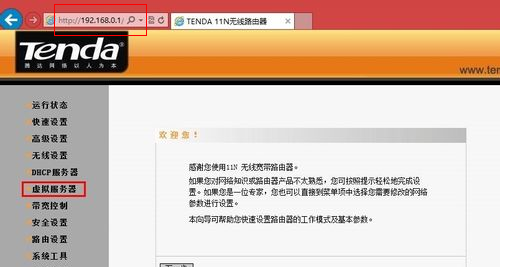
步骤二:然后点击左侧菜单中的“虚拟服务器”,——“端口段映射”打开“端口段映射”界面。
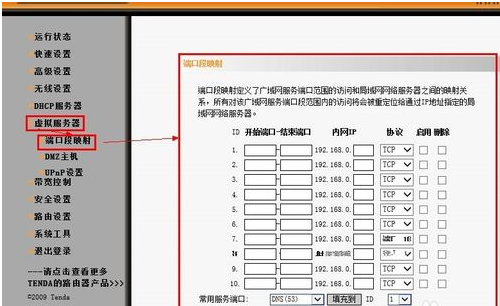
步骤三:由于网站用的是80端口,所以我们在“常用服务端口”选择“HTTP(80)”然后点击“填充到”ID 1。就会自动填充到列表中ID为1中,然后填写内网IP地址,你机器IP地址是多少就填写多少。我的IP192.168.0.102。协议可选TCP,UDP,全部。默认即可。选择启用,最后保存所有设置。
本机IP地址查询方法:Win+R ——cmd——ipconfig
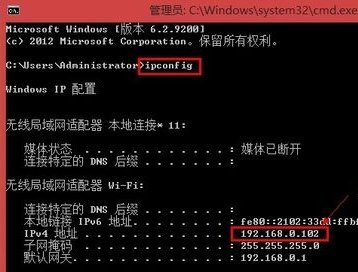
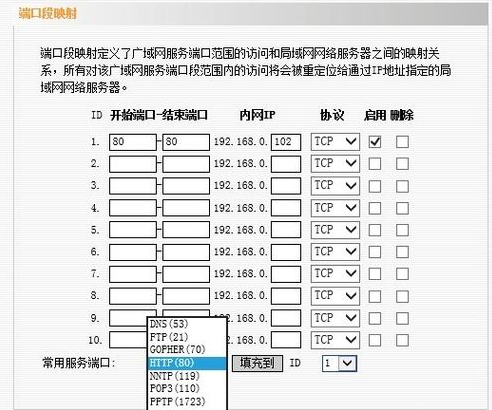
步骤四:到此路由器中的设置已经完成。我们再看看电脑中的设置。文章开头也说了,是要人访问在电脑上架设的网站。本文以Windows中的IIS为例。
步骤五:打开IIS,找到网站右击选择“编辑绑定”打开“网站绑定”窗口,“主机名”为空不填,IP地址写本地IP地址192.168.0.102(你自己电脑上多少就填多少)。
步骤六:在此需要注意的是若输入外网IP无反应,有可能是防火墙拦截,此时关闭防火墙或把端口80填加到防火墙中去即可。
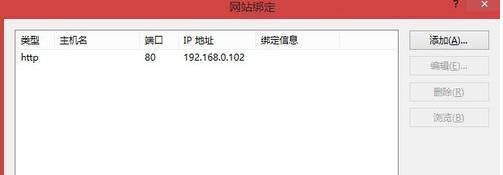
步骤七:以上设置成功后,就可以访问了。可以把外网地址发给你的朋友测试一下,也可以自己在IE中输入外网地址测试。
步骤八:在路由器中可查看到外网IP171.8.81.*。我们输入地址栏后看到网站打开。说明设置成功。
除了可以设置80端口外,还有其可设置比如21,8080等。根据需要可设置不同端口。
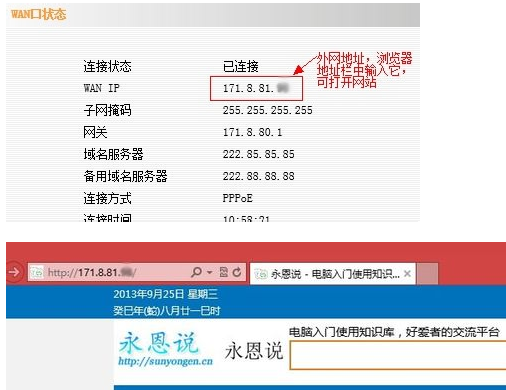
注意事项
防火墙可能会拦截,关闭防火墙或添加相应端口到防火墙中去
不同的提供商之间不通,电信设置后,联通访问不到。
上一篇:Tomcat服务器如何清理缓存

 2019-08-19 16:14:55
2019-08-19 16:14:55












